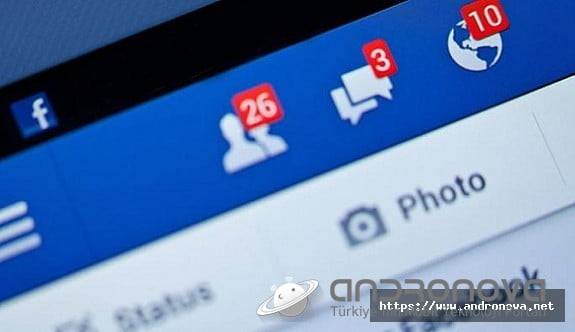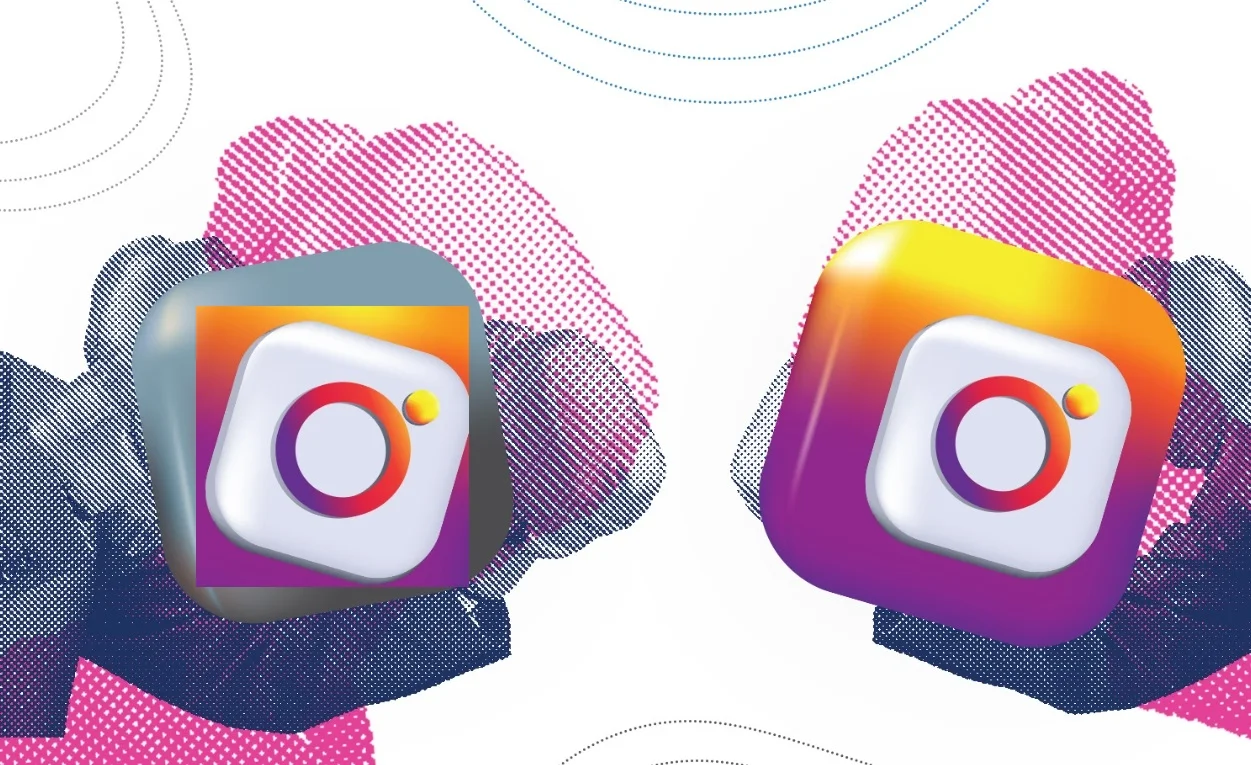Elementor önizleme yüklenemedi, WordPress sitelerinde bir dönem ara ara yaşanan uyum sorunlarından biri.


Elementor hatasıyla karşılaşıyorsanız, aşağıdaki adımları takip ederek sorunu çözebilirsiniz:
- Önizleme Hata Ayıklama:
- Elementor’un önizleme modunda hata ayıklamayı etkinleştirmek için “Önizleme Hata Ayıklama” seçeneğini kullanın. Bu, sayfada yönlendirme olup olmadığını kontrol etmenizi sağlar.
- Tema Kontrolü:
- Temanızın eksik dosyalar içerip içermediğini kontrol edin. Eğer dosyalar eksikse, temanızı güncelleyin veya temayı değiştirin.
- .htaccess Dosyası:
- Sitenizin kök dizinindeki
.htaccessdosyasını kontrol edin. Eğer bu dosya eksikse veya bozuksa, bir yedeğini alın ve sağlam bir kopya ile değiştirin.
- Sitenizin kök dizinindeki
- HTTP Hataları:
- Tarayıcınızın geliştirici araçları kullanarak (F12 tuşu ile açılabilir), ağ sekmesine geçin ve HTTP hatalarını kontrol edin. Eğer bir hata varsa, bu hatayı çözmek için gerekli adımları atın.
- Tarayıcı Sorunları:
- Farklı bir tarayıcı veya tarayıcıda gizli pencere kullanarak deneme yapın. Bazı durumlarda, tarayıcı önbelleği veya çerezleri sorunlara neden olabilir.
- Elementor ve WordPress Sürümlerini Kontrol Edin:
- Elementor ve WordPress’in en son sürümlerini kullanmaya özen gösterin. Güncellemeler, potansiyel hata düzeltmelerini içerebilir.
- Elementor Eklentisini Kontrol Edin:
- Elementor eklentisinin güncel olduğundan emin olun. Eğer güncel değilse, güncelleyin veya gerekiyorsa yeniden yükleyin.
- Eklenti Uyumsuzluklarını Kontrol edin:
- Yeni bir eklenti kurduysanız veya güncellediyseniz, eklentiyi pasif yapıp deneyin. Duruma göre Elementor hariç tüm eklentileri devre dışı bırakıp teker teker aktif yaparak deneyin.
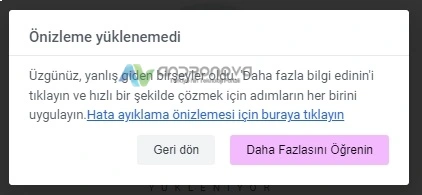
Elementor Önizleme Yüklenemedi Hatasını Düzeltme
“Önizleme yüklenemedi” hatası alıyorsanız, aşağıdaki çözüm adımlarını deneyebilirsiniz:
- Güvenli Modu Etkinleştirin:
- Elementor’un güvenli modunu etkinleştirin ve bu modda sorunun devam edip etmediğini kontrol edin.
- Tema Dosyalarını Kontrol Edin:
- Tema dosyalarının eksik olup olmadığını kontrol edin. Eğer tema eksikse, bir tema yükleyin veya mevcut temayı yeniden yükleyin.
- WordPress Adresi ve Site Adresi Uyuşuyor mu?:
- WordPress yönetici panelinde, “Ayarlar > Genel” bölümünde WordPress Adresi (URL) ve Site Adresi (URL) alanlarının aynı olduğundan emin olun.
- Kalıcı Bağlantıları Kontrol Edin:
- “WP Admin > Ayarlar > Kalıcı Bağlantılar” bölümüne gidin, “Düz” seçeneğini seçin ve değişiklikleri kaydedin. Bu, sorunun çözülüp çözülmediğini kontrol etmek için önemlidir.
- Gizli Modda Düzenleme:
- Tarayıcınızda gizli modda düzenleme yapmayı deneyin. Bu, tarayıcı önbelleği veya eklentilerle ilgili bir sorunu ortadan kaldırabilir.
- Roket veya Farklı Bir Eklenti Kullanıyorsanız:
- Eğer kullanıyorsanız, Roket Yükleyici ile ilgili bir sorun yaşanıyorsa, bu sorunu çözmek için sağlanan çözümü uygulayın.
- Hata Ayıklama Önizlemesi:
- Elementor’da “Hata Ayıklama Önizlemesi” düğmesine tıklayarak sayfada yönlendirme olup olmadığını kontrol edin.
- index.php Dosyasını Kontrol Edin:
- index.php dosyasının içeriğini kontrol edin. Eğer dosya başka bir içerik içeriyorsa veya adı değiştirilmişse, bu hataya neden olabilir. Gerekirse, dosyayı WordPress gereksinimlerine uygun bir şekilde düzenleyin.
- index.html Dosyasını Kaldırın:
- Eğer şablonları düzenleyemiyorsanız, public_html klasörünüzün altında “index.html” dosyasını bulun ve gerekiyorsa kaldırın.
- Barındırma Sorunlarını Çözün:
- WordPress kurulumunuzun .htaccess dosyasını kontrol edin. Eğer eksikse, bu bağlantıdaki rehberi kullanarak oluşturun.
- Barındırma şirketinizle iletişime geçerek sunucunuzun PHP $_GET değişkenini silip silmediğini kontrol edin.
- HTTP Sorunlarının İncelenmesi:
Eğer HTTP hataları alıyorsanız, aşağıdaki çözüm önerilerini deneyebilirsiniz:
403 Hatası:
- .htaccess Dosyasını Kontrol Edin:
- Mevcut .htaccess dosyanızı indirin ve yedek olarak saklayın.
- Ardından, sunucunuzdan .htaccess dosyasını silin.
- Sitenizi ziyaret ettiğinizde, yeni bir varsayılan .htaccess dosyası otomatik olarak oluşturulacaktır.
- İndirdiğiniz .htaccess dosyasına bakarak düzeltilmesi gereken herhangi bir kod olup olmadığını kontrol edin.
- Dosya İzinlerini Kontrol Edin:
- Barındırma sağlayıcınıza WordPress dizinlerinizin ve dosyalarınızın doğru izinlere sahip olup olmadığını kontrol etmelerini isteyin.
- Güvenlik Eklentilerini Kontrol Edin:
- Sorun, bir güvenlik eklentisinden kaynaklanıyorsa, eklentinin öğrenme modunu etkinleştirin veya destek ekibiyle iletişime geçin.
- Mod_Security Kontrol Edin:
- Sunucunuzun mod_security gibi güvenlik duvarından kaynaklanıyor olabilir. Hosting şirketinizle iletişime geçerek bu durumu kontrol edin.
- Eklenti Çakışmasını Kontrol Edin:
- Elementor dışındaki tüm eklentileri devre dışı bırakın. Sorun düzelirse, sorunun başka bir eklentide olduğunu belirleyin.
- Her eklentiyi birer birer yeniden etkinleştirin ve her yeniden etkinleştirmede sitenizi test edin. Arızaya neden olan eklentiyi bulana kadar test etmeye devam edin.
401 Hatası:
- Eğer 401 hatası alıyorsanız, kimlik doğrulaması gerektiren bir sayfaya erişmeye çalışıyorsunuz demektir. Sayfanın kimlik doğrulama istememesi gerekiyorsa, barındırıcınızla iletişime geçin veya güvenlik eklentilerinizde kimlik doğrulama ayarlarını kontrol edin.
500 Hatası:
- 500 hatası alıyorsanız, hata ayıklama prosedürünü izleyebilirsiniz.
WordPress önizleme yüklenemedi hatası için gerekli düzeltme adımları buraya kadar.